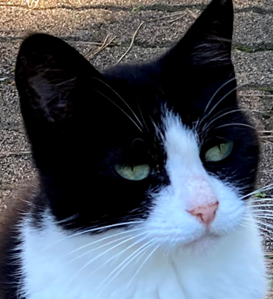
自宅に印刷機がない時、手軽に利用できるのがセブンイレブンのマルチコピー機です!
最初は使い方に手間取って無駄に時間を使ってしまったり、久々に使おうと思ったらスマホと上手く連携ができなく諦めてしまったなんてことはあるあるですよね。
今回はスマホのデータを印刷するためにマルチコピー機を実際に使ってみたので紹介するよ!
セブンイレブンのマルチコピー機は2021年以降リニューアルされ、新しい機械に切り替わっていっています。
新しいアプリ、新しい機械を利用してみたのでぜひ参考になれば幸いです!

アプリをダウンロード
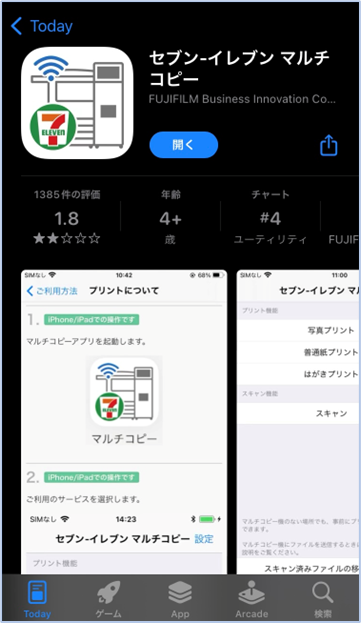
iPhoneならApple Storeで、アンドロイドならGoogle Playで「セブンイレブンマルチコピー」と検索しアプリを入手します。
旧アプリをお持ちの方は、新しいアプリをダウンロードしてください。
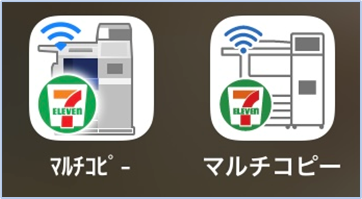
参考までに左側が旧アプリのアイコンで、右側が新アプリのアイコンです。
アプリ入手後
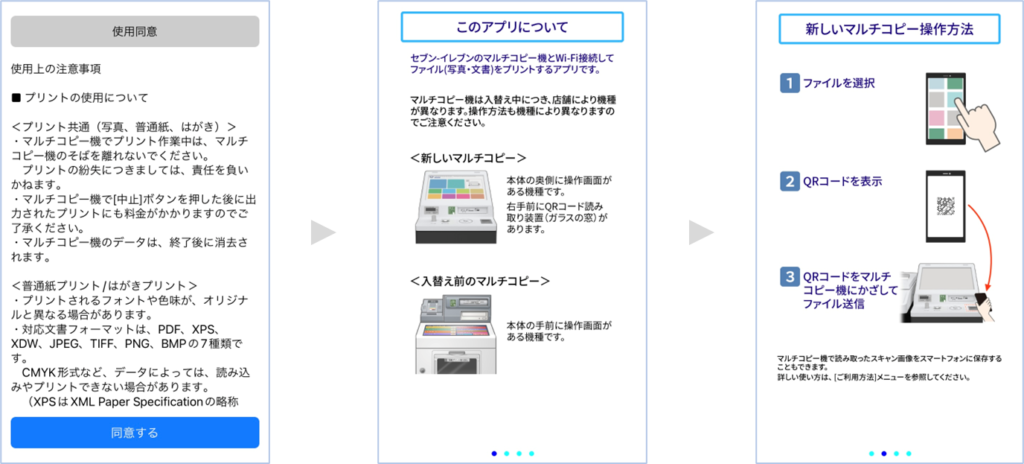
使用上の注意事項を読み「同意する」をタップ。
アプリについての簡単な説明があるので読んだらスワイプして次へ進めていきます。
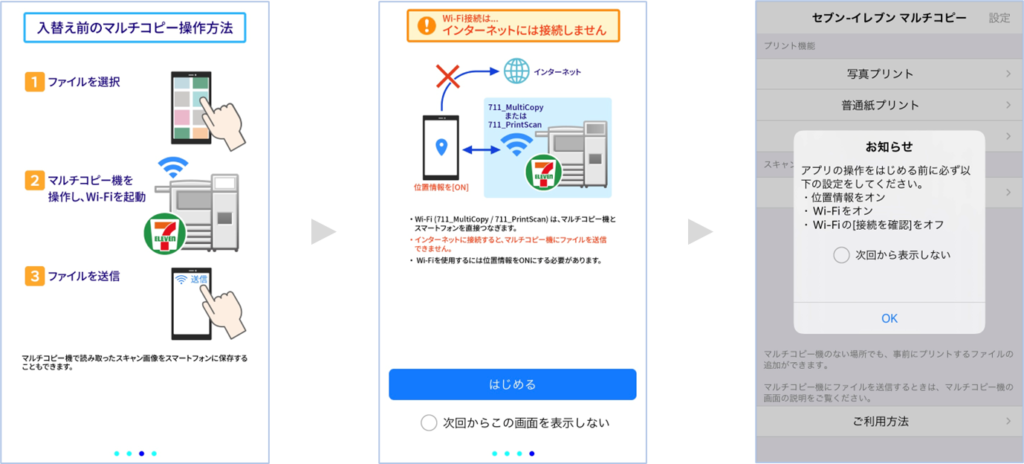
「はじめる」をタップすると、位置情報とWi-Fiをオンにしてくださいとお知らせがありますので、両方ともオンにします。
印刷するファイルを選択
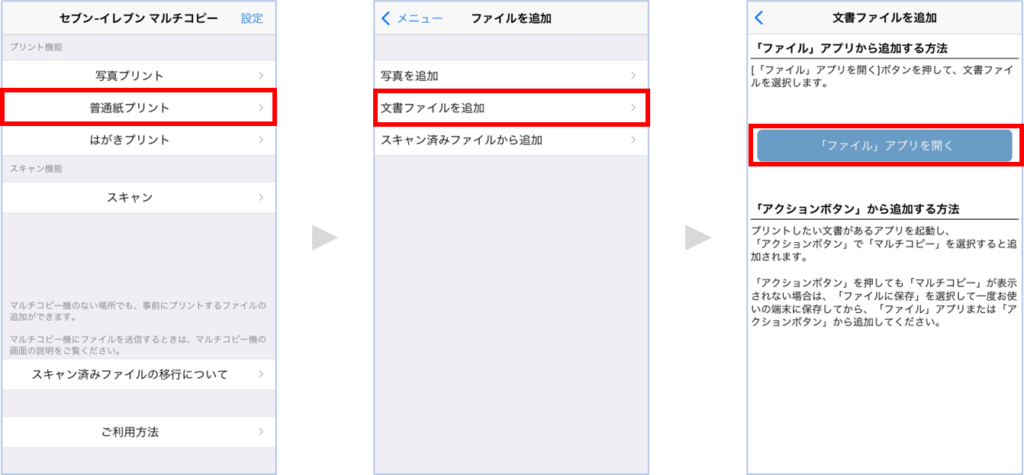
今回は「普通紙プリント」を選択し、「文書ファイルを追加」をタップし、「ファイルアプリを開く」をタップします。
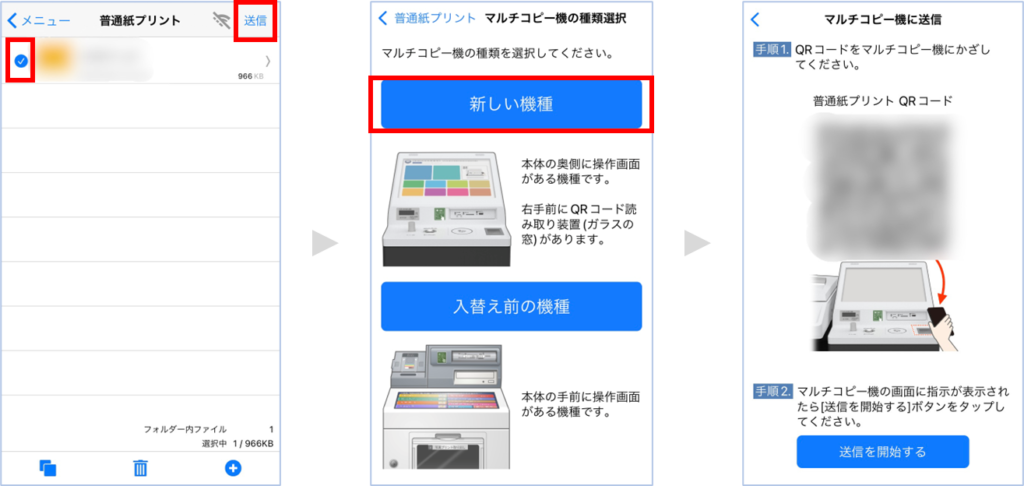
印刷するファイルを選択し、「送信」をタップ。
新しい機種を選択します。
QRコードが表示されますのでアプリ操作は一旦待機します。
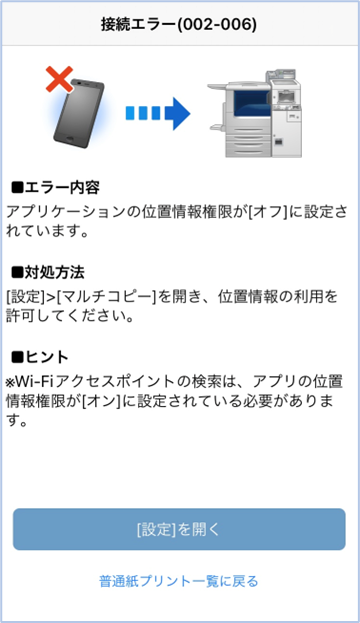
位置情報がオフになっていると、「新しい機種」を選択した後に上図のような画面が表示されますので、スマホの設定から「マルチコピー」アプリを選択し、位置情報の利用を許可します。
コピー機端末の操作方法①

上図にあるコピー機の端末の操作をしていきます。
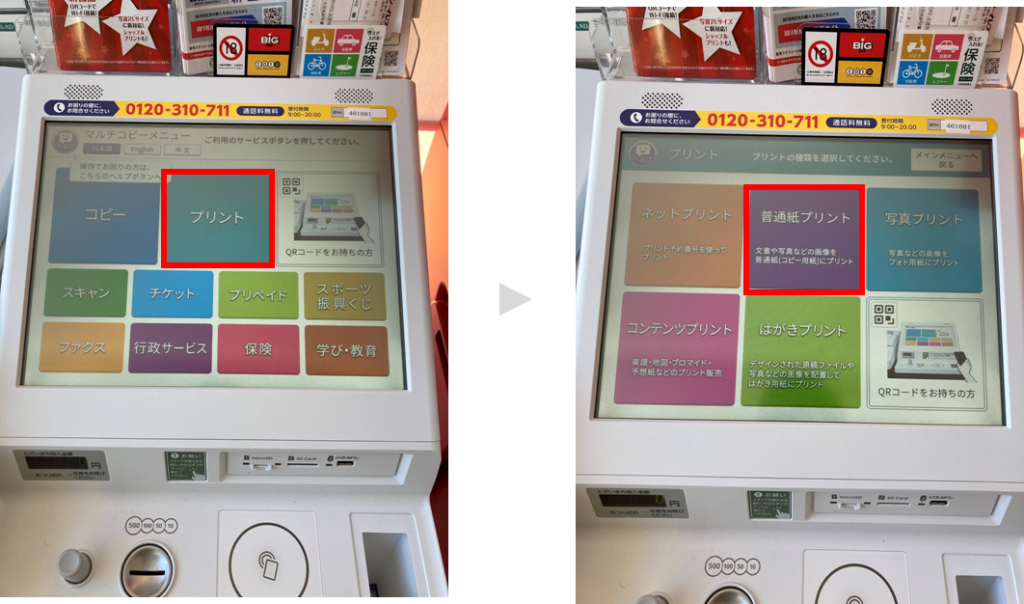
「プリント」をタッチし、今回は「普通紙プリント」をタッチします。

「同意して次へ進む」をタッチします。
※対応している文書フォーマットは、PDF、XPS、XDW、JPEG、TIFF、PNG、BMPの7種類です。
メディア選択で「スマートフォン」を選択します。
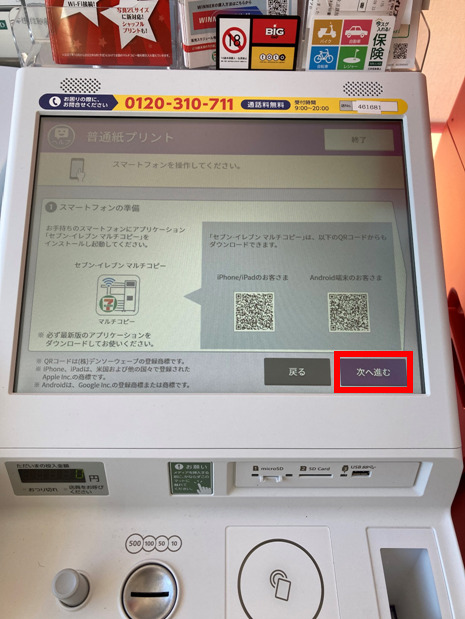
もしアプリをまだお持ちでない場合や旧アプリのみをお持ちの場合は新アプリをダウンロードしてください。
「次へ進む」をタップ。
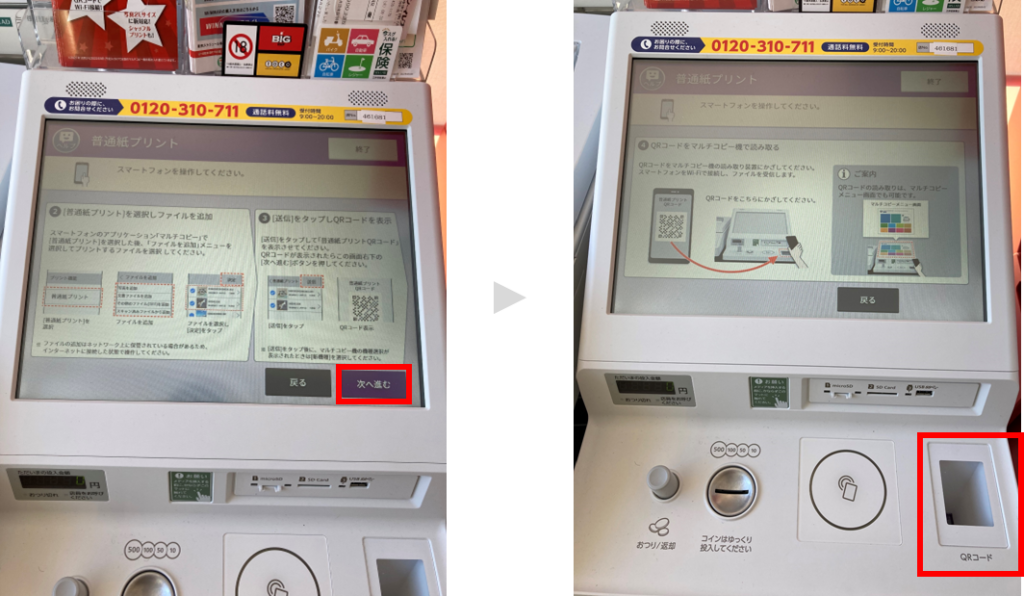
上図の画面の内容は先ほどスマホで操作した内容になります。
スマホのQRコード表示画面で一旦待機している状態だと思いますので、コピー機端末の「次へ進む」をタッチします。
そして、QRコードを右下の読み取り装置にかざします。
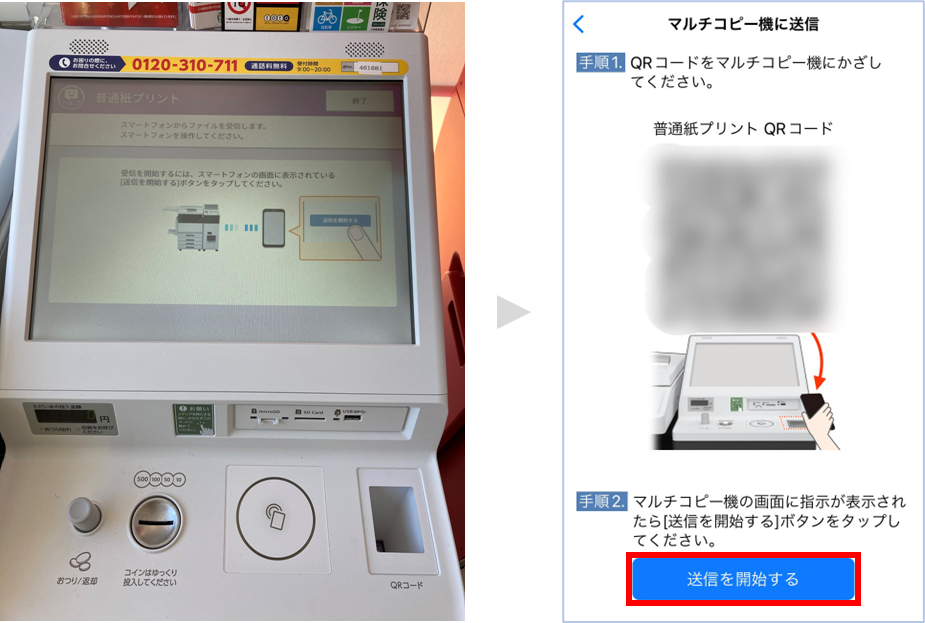
コピー機端末の画面が上図のようになったら、スマホ画面に表示されている「送信を開始する」をタップします。
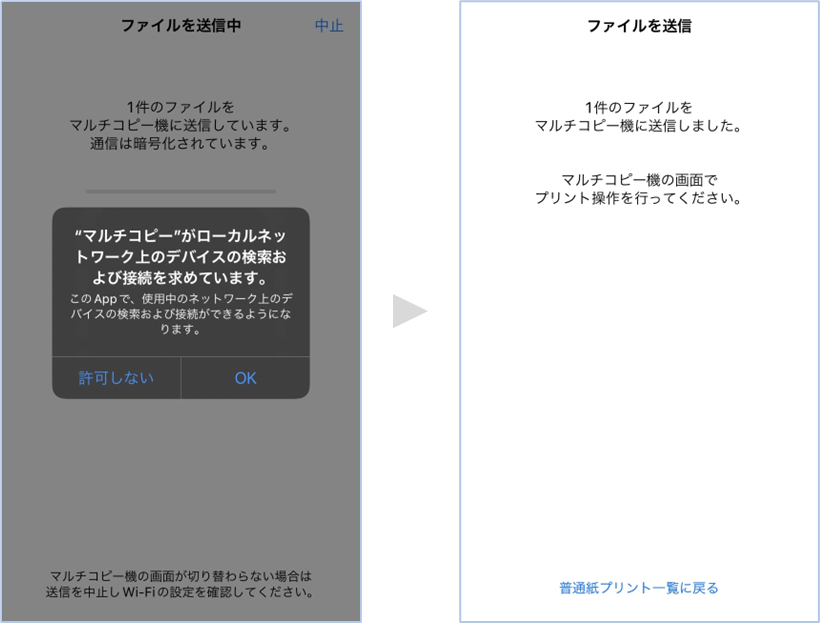
上図のように表示されたらOKをタップし、「○○件のファイルをマルチコピー機に送信しました」と表示されたら、スマホ側の操作は以上で終了となります。
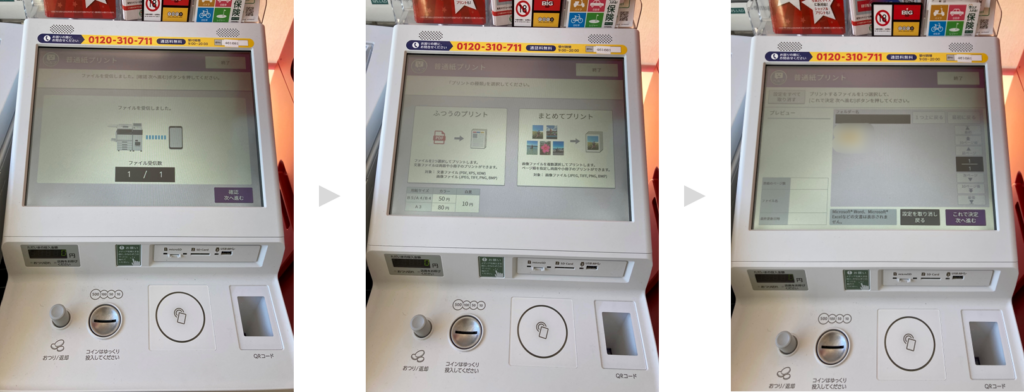
コピー機端末画面に「ファイルを受信しました」と表示されたら「確認 次へ進む」をタッチします。
後は画面の指示に従って、ご自身のお好きな設定を選択し印刷をしていくだけです。
コピー機端末の操作方法②

① コピー機画面の右上の「QRコードをお持ちの方」をタッチします。
② QRコードをかざします。QRコードの出し方はこちら。
③ スマホ画面の「送信を開始する」をタップ。
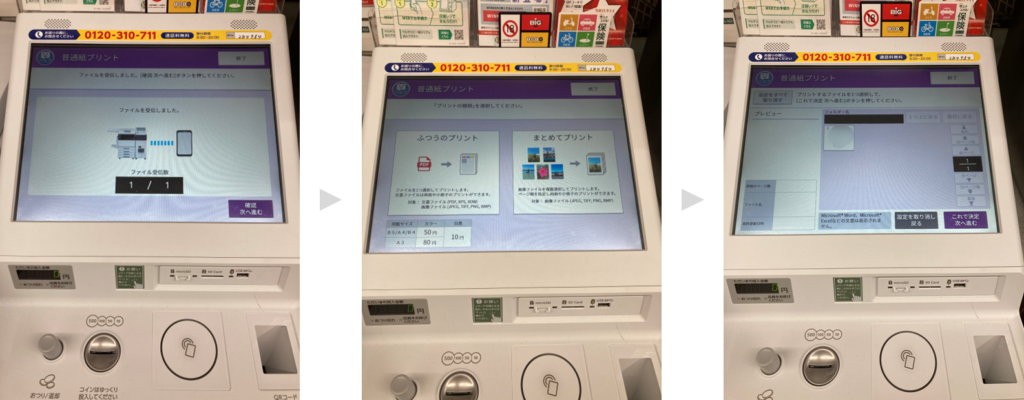
コピー機画面に「ファイルを受信しました」と表示されたら「確認 次へ進む」をタッチします。
後は画面の指示に従って、ご自身のお好きな設定を選択し印刷をします。
さいごに
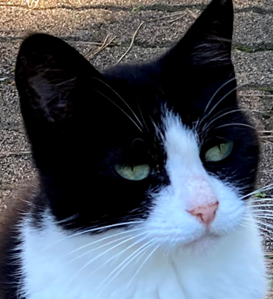
今回、スマホのデータファイルをセブンイレブンのマルチコピー機で印刷する方法についてご紹介をしました。
私はマルチコピー機が新しくなり、新アプリが出ていることを知らずに旧アプリで操作をしてしまっており、マルチコピー機へデータの送信ができなく、ドツボにハマってしまい時間を費やしていました(笑)。
新しいマルチコピー機は、QRコードでWi-Fi接続ができるようになった為、旧コピー機でのWi-Fi接続がうまくできず操作しづらいことが解消され、とてもスムーズで簡単に操作できるようになったと思います。
位置情報とWi-Fi接続はオンにしておくのをお忘れなく!
普通紙プリントですが、白黒は1枚10円ですが、カラー(B5/A4/B4サイズ)は1枚50円で、カラー(A3サイズ)は1枚80円なのですね。A4サイズをカラーで10枚印刷したのですが500円かかり、高いなと感じてしまいました。まぁ、こんなものなんでしょうね。^_^
自宅に印刷機がない人や出先で急に印刷する必要があったときなど、手軽に利用できるセブンイレブンのマルチコピー機は重宝すると思いますのでとてもおすすめです。


